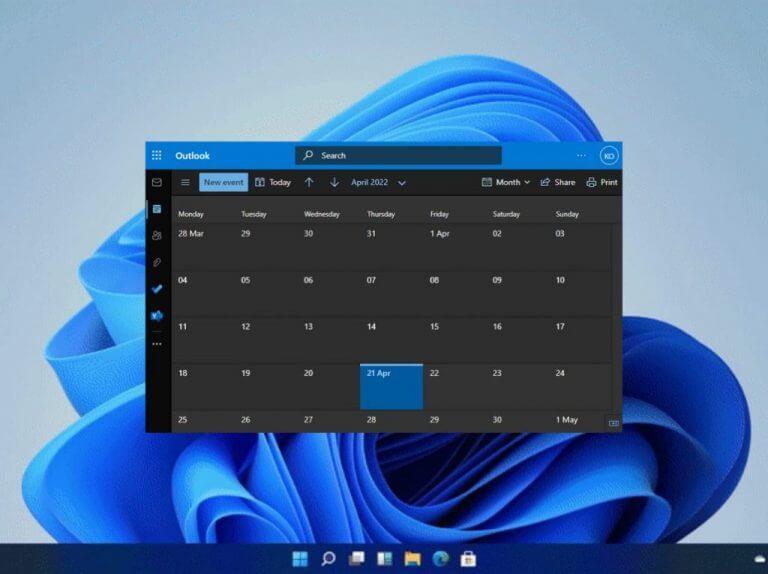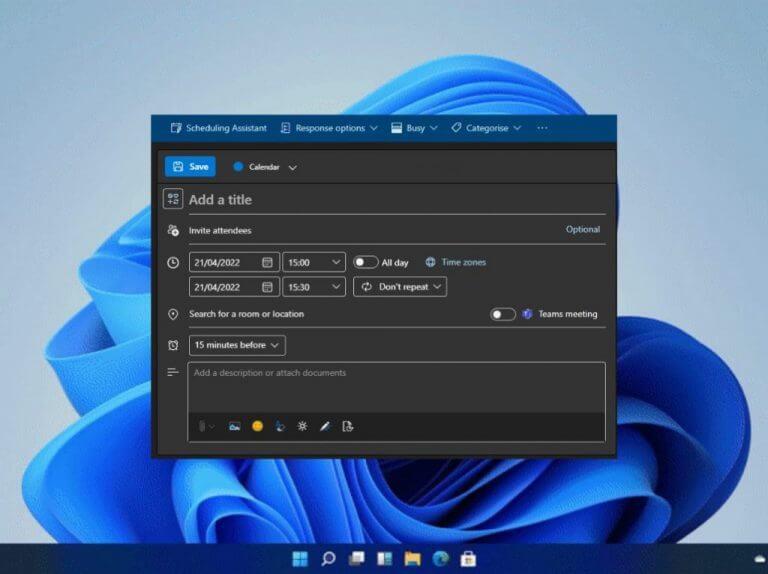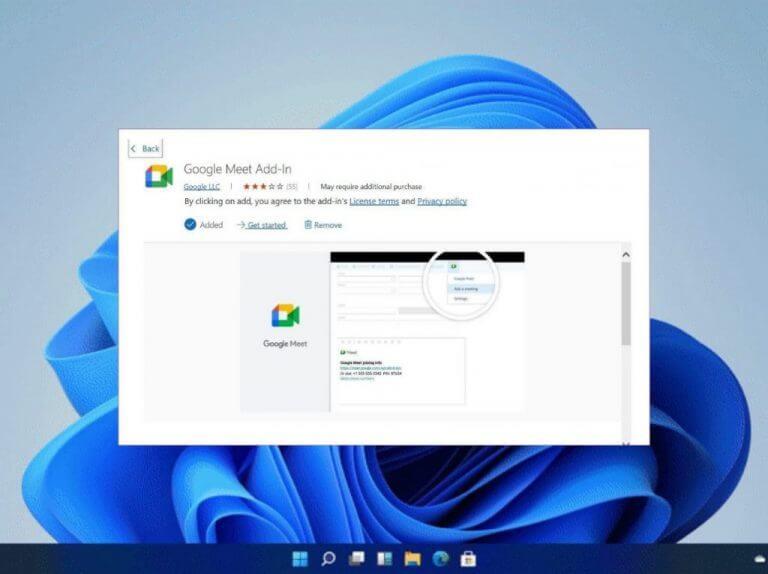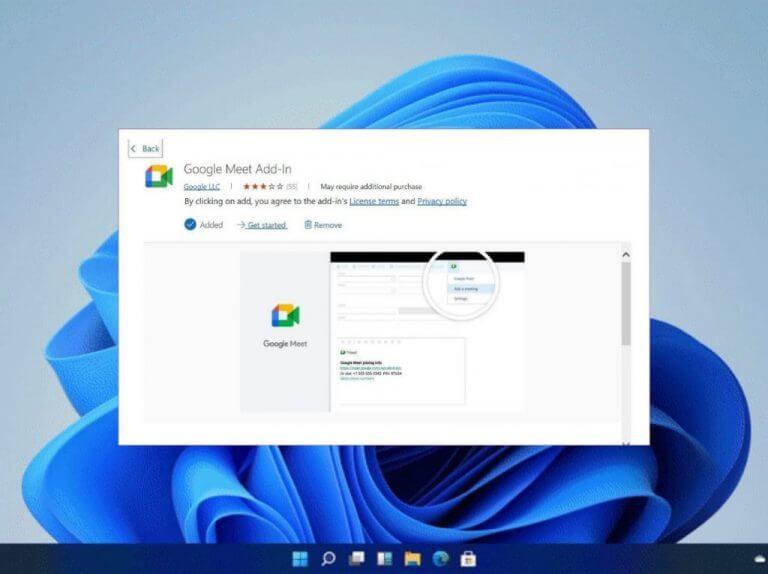Desde que a pandemia atingiu muitas empresas e organizações, adotaram um tipo de arranjo de trabalho em casa. Como resultado, eles tiveram que empregar ferramentas que os ajudariam a administrar seus negócios como de costume, mas em casa.
A Microsoft defende o uso do Microsoft Teams como ferramenta de videoconferência, embora existam alguns usuários que preferem usar outros aplicativos de chamada de vídeo, como Zoom, Slack e Skype, entre outros. Neste guia específico, veremos como um usuário pode agendar o Google Meet usando o Microsoft Outlook. Na verdade, o Google fornece aos usuários um complemento para o Microsoft Outlook para se integrar ao software.
Google Meet no Outlook Web App
- Inicie o aplicativo Web do Outlook.
- Faça login na sua conta.
- Em seguida, clique no Aba Calendário e navegue até o Calendário do Outlook.
- Selecione os Novo evento opção onde você será solicitado a inserir detalhes relativos à reunião.
- Em seguida, clique nas reticências no topo da página e selecione o Obter suplementos opção.
- Você será redirecionado para uma loja de suplementos dedicada. Aqui procure por Google Meet e instale o suplemento em seu calendário do Microsoft Outlook.
- Clique nas elipses na parte superior, neste ponto o Google Meet add-in deve aparecer lá, clique nele e faça login usando suas credenciais do Google.
- Clique em Google Meet e insira os detalhes da reunião e selecione Adicionar Reunião. O evento será criado e as informações serão incluídas na aba de notas.
- Por fim, clique em Salvar.
Aplicativo Google Meet no Outlook para Windows
- Inicie o aplicativo no Windows.
- Então, vá para o Casa menu e clique em Suplementos do navegador.
- Você será direcionado para uma loja de suplementos dedicada.
- Procurar por Google Meet na loja e baixe e instale para Microsoft Outlook.
- Navegue até o Aba Calendário e clique no Nova reunião botão na parte superior.
- Então, a partir do Adicionar reunião menu, clique nas reticências e abra Google Meet.
- Clique em Google Meet e depois selecione Adicionar uma reunião.
Agende seu Google Meet usando o Microsoft Outlook
Se você é um usuário da Microsoft e deseja agendar uma reunião com alguém que usa o Google, pode seguir as etapas acima para que isso aconteça. E se você estiver tão inclinado, você pode até agendar um Google Meet recorrente. Certifique-se também de consultar nosso guia especializado sobre como agendar facilmente uma reunião do Microsoft Teams no Google Agenda.
Perguntas frequentes
Como agendar uma reunião no Google Workspace Essentials?
Iniciar uma reunião instantânea: crie uma nova reunião e entre nela diretamente. Agendar no Google Agenda: para agendar uma reunião, você é direcionado ao Google Agenda. Dica: os usuários do Google Workspace Essentials não podem agendar uma reunião no Google Agenda. Se a reprodução não começar em breve, tente reiniciar o dispositivo.
Como faço para agendar uma reunião no Google Meet?
Depois de clicar no botão, você terá três opções: obter um link de reunião para compartilhar, iniciar uma reunião instantânea ou agendar uma reunião no Google Agenda. As duas primeiras opções envolvem iniciar uma reunião imediatamente, então escolha a última opção para agendar uma reunião para mais tarde.
O que é o Google Meet e como ele funciona?
O Google Meet é o software de videoconferência do Google, gratuito para qualquer pessoa com uma conta do Google. Uma reunião on-line é simples de organizar, seja você uma única pessoa se reunindo com um punhado de amigos ou uma pequena corporação dando um curso on-line. Você pode ter até 100 pessoas na reunião e mantê-la por até 60 minutos.
Como faço para iniciar uma videochamada no Gmail?
Importante: para iniciar uma videochamada no Gmail, você precisa ativar o Meet no Gmail. Abra o Gmail. No canto inferior esquerdo, em “Meet”, clique em Nova reunião . Para enviar o convite da reunião por link ou e-mail, clique em Enviar convite . Para copiar os detalhes do convite da reunião, clique em Copiar convite da reunião. Para enviar um convite por e-mail, clique em Compartilhar por e-mail.
Como faço para agendar uma reunião no Google Agenda?
Agendar no Google Agenda: para agendar uma reunião, você é direcionado ao Google Agenda. Dica: os usuários do Google Workspace Essentials não podem agendar uma reunião no Google Agenda. Importante: para iniciar uma videochamada no Gmail, você precisa ativar o Meet no Gmail. Abra o Gmail. No canto inferior esquerdo, em “Meet”, clique em Nova reunião .
Como convido pessoas para uma reunião do Google Meet?
Para reuniões organizadas por uma Conta do Google pessoal, somente o criador da reunião pode admitir esses participantes. No Calendário, crie um evento. Clique em Adicionar convidados. Digite os nomes ou e-mail das pessoas que você deseja convidar. Clique em Salvar. Para notificar os convidados, clique em Enviar. Inicie uma videochamada no Gmail ou Meet.
Como enviar um convite para uma videochamada no Gmail?
Inicie uma videochamada no Gmail. 1 Abra o Gmail. 2 No canto inferior esquerdo, em “Meet”, clique em Nova reunião . 3 Para enviar o convite da reunião por link ou e-mail, clique em Enviar convite . 3.1 Para copiar os detalhes do convite da reunião, clique em Copiar convite da reunião. 3.2 Para enviar um convite por e-mail, clique em Compartilhar por e-mail.
Como faço para configurar uma videochamada do Google Meet?
Você pode configurar ou iniciar uma nova videochamada do Google Meet em: Acesse o Google Meet. Clique em Nova Reunião. Para compartilhar os detalhes da reunião para uma reunião futura, copie o link da reunião e compartilhe com os participantes. Para iniciar a reunião diretamente com este link, cole o link em um navegador; ou digite o link no campo “Digite um código ou link” clique em Join.
Como faço para participar de uma videochamada no Gmail?
Para ligar ou desligar o microfone, clique em Microfone . Para ligar ou desligar sua câmera, clique em Câmera . Para participar da chamada, clique em Participar agora. Para encerrar a chamada, clique em Sair da chamada . Abra o Gmail. No canto inferior esquerdo, clique em Minhas reuniões para participar de uma videochamada que está por vir em seu calendário.
Como configuro agendamentos de compromissos no Google Workspace?
Para usar agendas de compromissos, você deve ter uma conta de assinante individual do Google Workspace. Você deve usar um computador para configurar agendamentos de compromissos.Criar uma agenda de compromissos Importante: outras pessoas com quem você compartilha seu calendário não podem visualizar sua agenda de compromissos. Qualquer pessoa com o link da sua página de reserva pode ver os horários em que você está disponível.
Como faço para agendar uma videochamada no Google Workspace?
Inscreva-se para uma avaliação gratuita do Google Workspace Como planejar, agendar e realizar videoconferências produtivas com sua equipe. Cerca de 15 minutos. Conta do Google Workspace . Não tem um? Comece sua avaliação gratuita de 14 dias hoje. 1. Planeje a agenda Clique em um intervalo de tempo vazio na grade do calendário. Clique em Criar. Adicione um título de evento, data e hora.
Como faço para agendar uma reunião no Workspace Essentials?
Iniciar uma reunião instantânea: crie uma nova reunião e entre nela diretamente. Agendar no Google Agenda: para agendar uma reunião, você é direcionado ao Google Agenda. Dica: os usuários do Google Workspace Essentials não podem agendar uma reunião no Google Agenda.
Como faço para criar um evento no Google Workspace?
Adicione um título de evento, data e hora. (Opcional) Para criar o evento em outra agenda à qual você tenha acesso de edição, na parte inferior, clique no nome da agenda e selecione outra agenda. Google, Google Workspace e marcas e logotipos relacionados são marcas registradas da Google LLC.